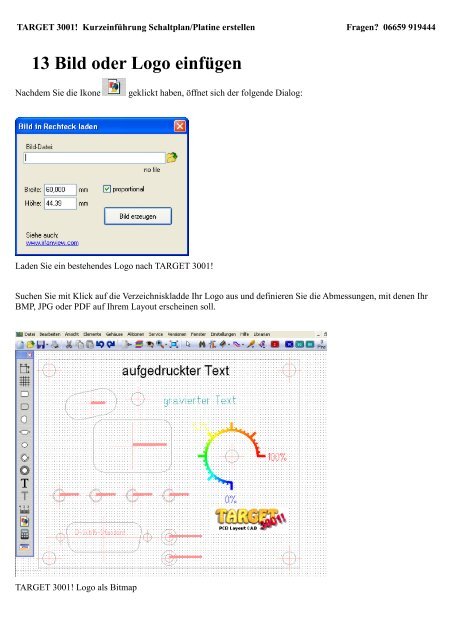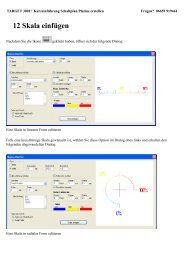13 Bild oder Logo einfügen - Target 3001
13 Bild oder Logo einfügen - Target 3001
13 Bild oder Logo einfügen - Target 3001
Erfolgreiche ePaper selbst erstellen
Machen Sie aus Ihren PDF Publikationen ein blätterbares Flipbook mit unserer einzigartigen Google optimierten e-Paper Software.
TARGET <strong>3001</strong>! Kurzeinführung Schaltplan/Platine erstellen Fragen? 06659 919444<br />
<strong>13</strong> <strong>Bild</strong> <strong>oder</strong> <strong>Logo</strong> <strong>einfügen</strong><br />
Nachdem Sie die Ikone geklickt haben, öffnet sich der folgende Dialog:<br />
Laden Sie ein bestehendes <strong>Logo</strong> nach TARGET <strong>3001</strong>!<br />
Suchen Sie mit Klick auf die Verzeichniskladde Ihr <strong>Logo</strong> aus und definieren Sie die Abmessungen, mit denen Ihr<br />
BMP, JPG <strong>oder</strong> PDF auf Ihrem Layout erscheinen soll.<br />
TARGET <strong>3001</strong>! <strong>Logo</strong> als Bitmap
TARGET <strong>3001</strong>! Kurzeinführung Schaltplan/Platine erstellen Fragen? 06659 919444<br />
Das Farbspektrum umfasst alle Farben außer weiß! Das bedeutet, dass ein weißer <strong>Bild</strong>hintergrund in der<br />
Realisation auf dem Aluminium wegfällt, somit das Aluminium durchscheint. Das <strong>Logo</strong> erscheint vom weißen<br />
Hintergrund "freigestellt". Nicht natürlich bei farbigem <strong>Bild</strong>hintergrund.<br />
Wichtig außerdem: Auf farbig eloxiertem Alu-Basismaterial kann nicht im Brenndruck-Verfahren gedruckt<br />
werden, ebenso nicht auf Acryl-Basismaterial, da es schmelzen würde.